您当前位置:
首页 >
如何在Chrome中启用最新的广告过滤器
如何在Chrome中启用最新的广告过滤器
文章来源:谷歌浏览器官网
时间:2025-04-26
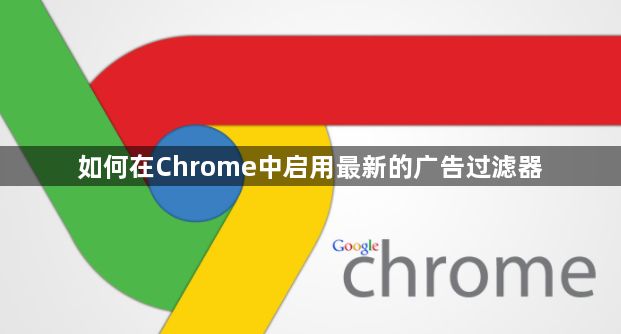
1. 打开Chrome浏览器。首先,在你的电脑上启动Google Chrome浏览器,确保你正在使用最新版本。
2. 进入扩展程序页面。在浏览器的右上角,你会看到一个由三个垂直点组成的菜单图标。点击这个图标,会弹出一个下拉菜单。从菜单中选择“更多工具”,然后点击“扩展程序”。这一步将带你进入Chrome的扩展程序管理页面。
3. 访问Chrome网上应用店。在扩展程序页面中,你会看到一个“打开Chrome网上应用店”的按钮。点击这个按钮,浏览器将跳转到Chrome网上应用店的页面。
4. 搜索广告过滤器。在Chrome网上应用店的搜索框中输入“广告过滤器”或者具体的广告过滤扩展名称,比如“AdBlock”或“uBlock Origin”。按下回车键进行搜索。
5. 选择合适的扩展。在搜索结果中,你会看到一系列与广告过滤相关的扩展程序。仔细查看每个扩展的介绍、用户评价和权限要求,选择一个你认为最合适的扩展。一般来说,用户评价高、下载量多的扩展比较可靠。
6. 安装扩展。找到合适的扩展后,点击其右侧的“添加到Chrome”按钮。在弹出的确认对话框中,再次点击“添加扩展”按钮,Chrome将开始下载并安装该扩展。安装完成后,扩展图标将显示在浏览器的右上角。
7. 配置广告过滤器。安装完成后,点击浏览器右上角的广告过滤扩展图标,根据提示完成初步设置。不同的广告过滤扩展可能有不同的配置选项,你可以根据自己的需求进行调整,比如启用或禁用某些类型的广告过滤,或者添加特定的网站到白名单或黑名单中。
8. 验证效果。完成设置后,刷新当前页面或重新打开一个新的标签页,观察广告是否已经被成功过滤。如果发现某些网站上还有广告显示,可以尝试调整扩展的配置或检查是否有其他因素影响了广告过滤效果。
通过以上步骤,你就可以在Chrome浏览器中成功启用最新的广告过滤器,享受更加清爽的浏览体验了。记得定期更新广告过滤扩展,以确保其能够有效应对不断变化的网络广告环境。
